

Krijg 93% KORTING op Lifetime
Exclusieve deal
Mis deze deal niet, hij wordt GRATIS geleverd met Password Manager.
Krijgen 93% uit aan FastestVPN en baten Pass Hulk Password Manager FREE
Profiteer nu van deze deal!By Nancy Willem Geen reacties 5 minuten
Wat zijn AirPods? Zijn AirPods alleen voor Apple-apparaten? Kunt u de AirPods-naam op uw apparaat wijzigen? In deze gids wordt in eenvoudige stappen alles uitgelegd wat u moet weten. Kortom, AirPods zijn een van de beste oortelefoons op de markt die door de jaren heen altijd zijn verbeterd.
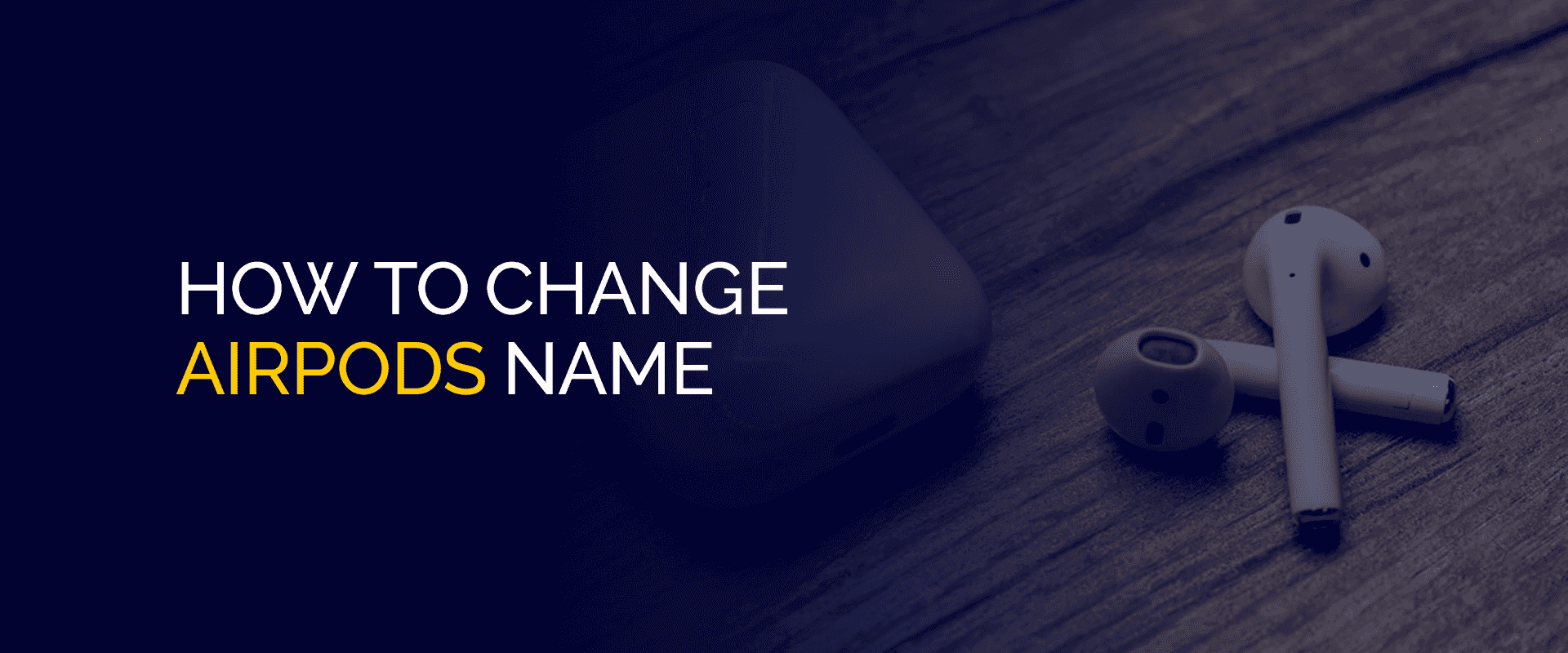
ADVIES - Kent u de term ‘Bluesnarfing’? Het is een combinatie van de woorden 'Bluetooth' en 'snarf', wat betekent dat je iets van anderen steelt. In dit geval kan het inschakelen van uw Bluetooth ook cybercriminelen aantrekken. Ze kunnen de naam van hun apparaat nabootsen in iets dat u kent. Zodra u uw Bluetooth met hun apparaat verbindt, hebben ze eenvoudig toegang tot uw apparaat en gegevens, kunnen ze deze stelen, delen of op elke gewenste manier gebruiken. Zorg er daarom voor dat u Bluetooth inschakelt om de naam van uw AirPods te wijzigen FastestVPN is tegelijkertijd verbonden. Wij kunnen gegevensdiefstal helpen voorkomen.
Er bestaan verschillende modellen in verschillende prijsklassen, afhankelijk van hun slijtagedetectie, ruimtelijke audio, Siri-stemdetectie, levensduur en andere specificaties. Verder gaan de meesten ervan uit dat AirPods alleen voor Apple-apparaten zijn, maar dat is verre van waar. U kunt ze gebruiken op uw Android-, Windows- of Bluetooth-apparaten.
Ook al is dat een aanzienlijke vooruitgang, er doen zich kleine problemen voor als u meerdere Bluetooth-apparaten aan uw AirPods hebt gekoppeld. Om dit op te lossen, zou de beste optie zijn om iPhone Airpods op verschillende apparaten te hernoemen. Het proces is relatief eenvoudig uit te voeren, net zoals uw AirDrop-naam wijzigen, en deze gids leidt u door de stappen.
Voor iOS
Ga naar "Instellingen">"Bluetooth” > klik op het informatiepictogram (I) naast de naam van uw AirPods-apparaat. Tik op "Naam” > voer de nieuwe AirPods-naam in > “Klaar . '
Voor Android
Klik op "Instellingen">"Verbonden apparaten” > Tik nu op het tandwielpictogram voor instellingen. Dit staat naast het AirPods-apparaat > klik op “andere naam geven. '

De dagen van bedrade oortelefoons zijn ver achter ons, we hebben een van de beste Apple-producten ooit gemaakt: de draadloze Bluetooth-oortjes genaamd AirPods. Het allereerste prototype werd in september 2016 gehesen, precies toen de iPhone 7 werd aangekondigd.
De naam van uw AirPods wijzigen aan Android is veel eenvoudiger dan op iOS-apparaten. Hier ziet u hoe u aan de slag kunt:
Open de AirPods-hoes en draag er een. Ga naar Instellingen, klik op Bluetooth en klik vervolgens op het informatiepictogram (i) naast de AirPods. Annuleer of hernoem het in het naamgedeelte. Ga terug, scroll naar beneden en klik op “Vergeet dit apparaat” > “Vergeet apparaat” > en bevestig het. Plaats beide AirPods terug in de case, sluit deze en open hem vervolgens weer. Er zit een knop achter de behuizing; druk er gedurende 15 seconden hard op om de fabrieksinstellingen te herstellen. Wacht tot het lampje rood wordt en knippert. Sluit en open de case opnieuw en schakel uw telefoon in. Je ziet het AirPods-model zonder enige naam. Draag het, ga naar instellingen en hernoem ze.
Ja, het is eenvoudig om uw AirPod-naam te wijzigen op iOS 16. In feite is de tutorial bedoeld voor iOS 17 en hoger. Ga om te beginnen naar “Instellingen”> tik op uw AirPods-naam. Klik op de informatieknop ernaast en bewerk de naam. Om de nieuwe AirPod-naam op te slaan, klikt u op 'Gereed'.
Ja, het is veilig om de naam van uw AirPods te wijzigen. Externe factoren zoals gehackte Bluetooth-verbindingen kunnen echter schade aan apparaten en gegevens veroorzaken. Om deze reden raden wij u aan verbinding te maken met FastestVPN.
De tutorial voor het wijzigen van de naam van AirPods pro is nog steeds dezelfde als onze hierboven genoemde tutorial.
Heeft u ideeën nodig voor een unieke AirPod-naam? Hier zijn een paar:
U weet nu hoe u de AirPods-naam op meerdere apparaten kunt wijzigen, waaronder iPhone, iPad, Android, Mac en Windows. Houd er echter rekening mee dat cyberaanvallen soms kunnen plaatsvinden terwijl uw Bluetooth is ingeschakeld. Hiervoor raden wij u aan uw verbinding te versleutelen en uw apparaten te beschermen met behulp van FastestVPN. Onze toonaangevende in-app-functies helpen onder meer uw IP-adres anoniem te houden, uw IP-adres te beveiligen en uw gegevens te beschermen.
© Copyright 2024 Snelste VPN - Alle rechten voorbehouden.


Mis deze deal niet, hij wordt GRATIS geleverd met Password Manager.
Deze website maakt gebruik van cookies, zodat wij u de best mogelijke gebruikerservaring kunnen bieden. Cookies worden opgeslagen in uw browser en voeren functies uit zoals u herkennen wanneer u terugkeert naar onze website en helpen ons team om te begrijpen welke delen van de website u het meest interessant en nuttig vindt.
Strikt Noodzakelijke Cookie moet te allen tijde worden ingeschakeld, zodat we uw voorkeuren voor cookies kunnen opslaan.
Als u deze cookie uitschakelt, kunnen we uw voorkeuren niet opslaan. Dit betekent dat u cookies opnieuw moet inschakelen of uitschakelen.


